Де зберігаються шпалери на робочому столі та екран блокування Windows 10
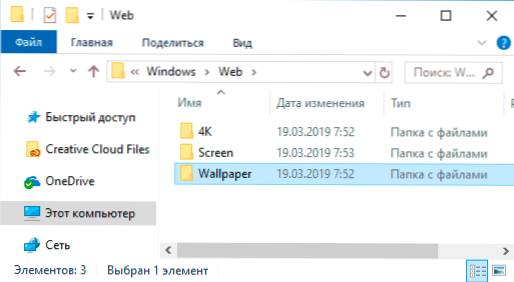
- 5011
- 752
- Hubert Hintz
Після кількох людей у коментарях до різних статей на сайті написали, що вони є скріншотами улюблених шпалер для робочого столу від тих, які доступні в Windows 10 за замовчуванням, а також скаржилися на те, що неможливо зробити скріншот екрана блокування, це було вирішено сказати, де зберігаються шпалери на робочому столі за замовчуванням, шпалери блокування екрану та поточні шпалери в Windows 10.
Всі фотографії та зображення, що використовуються як шпалери Windows 10, завжди можна видалити з відповідних папок на системному диску вашого комп'ютера або ноутбука. Є кілька таких папок і саме про те, де їх знайти, і буде обговорено в цій короткій інструкції.
Папка з шпалерами на робочому столі за замовчуванням та з поточними шпалерами робочого столу
Windows 10 містить відразу кілька різних папок, в яких є фотографії та зображення, встановлені на робочому столі, як шпалери.
Далі - розташування цих папок (шляхи, що починаються з інструкцій папок, таких як % localappdata %, просто скопіюйте та вставте в адресну лінію провідника, щоб потрапити в потрібне місце):
- C: \ Windows \ Web - буде містити 3 папки з шпалерами. У папках 4K та шпалерах є настільні шпалери.
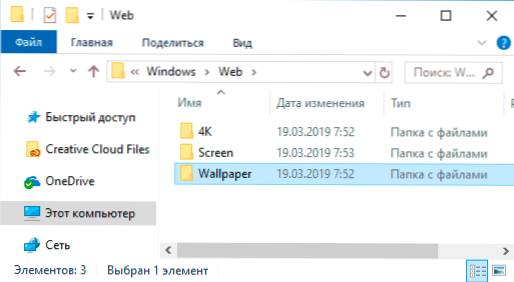
- %Appdata%\ microsoft \ windows \ themes \ - У цій папці є файл з назвою TranscodedWallpaper. Файл без розширення, але якщо ви копіюєте його десь і встановите розширення .JPG, ви побачите, що це фотографія, яка є нинішніми шпалерами робочого столу.
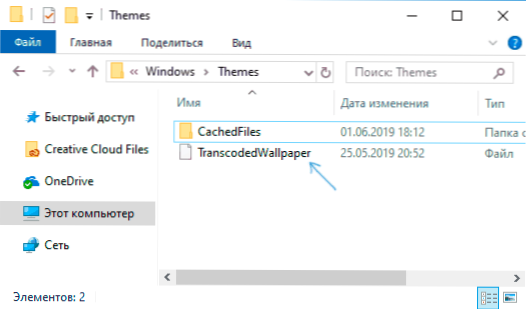
%Appdata%\ microsoft \ windows \ themes \ cachedfiles
- Готівкові файли шпалер на робочому столі можуть бути розташовані (можуть не бути відсутніми).%Localappdata%\ microsoft \ windows \ themes \ roadthemefiles \ desktopbackgroundground
- Поточні теми шпалер, синхронізовані з записом обліку Microsoft.
Де зберігаються фонові фотографії блокування екрана
Якщо вас цікавить шпалери (фонові зображення) екрана блокування Windows 10, ви також можете їх легко знайти. Стандартні шпалери, присутні одразу після встановлення, розташовані у папці C: \ Windows \ Web \ Screen \.
Однак мало хто цікавить шпалери за замовчуванням, частіше вони цікаві ті, які завантажує ОС з Інтернету. Ви можете знайти їх у папці
%Localappdata%\ пакети \ microsoft.Вікна.ContentDeliveryManager_cw5n1h2txyewy \ localState \ Assets
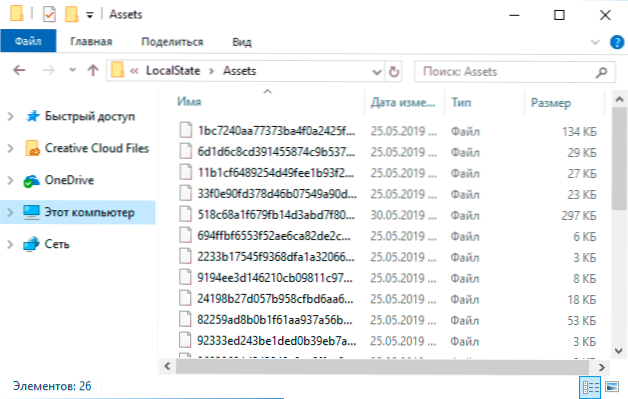
Просто скопіюйте та введіть вказаний шлях до адресної лінії провідника, папка, що містить багато файлів без розширення, відкриється. Ви можете скопіювати їх кудись і встановити для розширення цих файлів .JPG або просто відкрити за допомогою будь -якого графічного редактора або програми для перегляду фотографії.
Зазначена папка зазвичай зберігає багато файлів шпалер, але, в той же час, є й інші непотрібні зображення, які не є спалахами блокування екрана. Якщо ви хочете додати розширення .JPG негайно для всіх них та скопіюйте у папці "Зображення \ lockscreen", ви можете створити та використовувати наступний файл BAT (див. Як створити файл кажана):
CD /D %USERPROFILE %\ AppData \ Local \ Packages \ Microsoft.Вікна.ContentDeliveryManager_cw5n1h2txyewy \ localstate \ assets mkdir "%userprofile%\ pictures \ bockkscreen \" 1> nul 2> & 1 coprofile%\ pictures \ fock \ fock \*****.Jpg """
- « Як дізнатися ємність акумулятора ноутбука в Windows 10
- Простий безкоштовний брандмауер для Windows 10, 8.1 та Windows 7 »

